MetaMask ist eine beliebte Wallet und dient als Gateway zu einer Vielzahl von Blockchain-Anwendungen. Arbitrum als mittlerweile etablierte Layer-2 Lösung für Ethereum bietet eine bessere Skalierbarkeit und Effizienz und gewinnt dadurch immer mehr an Bedeutung. Die Integration von Arbitrum in MetaMask ermöglicht Nutzern daher eine effizientere und kostengünstigere Interaktion mit dem Ethereum-Netzwerk. Unser Step-by-Step Guide zeigt, wie Arbitrum in die MetaMask integriert wird und wie ihr davon profitieren könnt.
ARBITRUM ONE NETZWERKINFORMATIONEN (ARB)
- Network Name: Arbitrum One
- New RPC URL: https://arb1.arbitrum.io/rpc
- Chain ID: 42161
- Currency Symbol: ETH
- Block Explorer URL (Optional): https://arbiscan.io/
Wie man Arbitrum zu MetaMask hinzufügt
Die Interaktion zwischen verschiedenen Blockchain-Netzwerken ist in der vielfältigen Kryptowelt fast schon eine Notwendigkeit. Im Folgenden beschreiben wir Schritt für Schritt verschiedene Herangehensweisen und zeigen, wie man Arbitrum der MetaMask-Wallet hinzufügt. Dabei zeigen wir automatische und manuelle Methoden als auch den Prozess für Smartphone Nutzer.
Automatisches Hinzufügen von Arbitrum zu MetaMask mithilfe von Arbiscan
Das Hinzufügen von Arbitrum zu MetaMask kann automatisch über den Block-Explorer Arbiscan erfolgen. Diese Methode vereinfacht den Prozess erheblich:
1. Arbiscan: Gehe zu Arbiscan. Unten auf der Webseite findet man die Schaltfläche „Add Arbitrum One Network“ mit dem MetaMask-Symbol.

2. Verbindung genehmigen: Wenn man auf die Schaltfläche klickt, wird eine MetaMask-Benachrichtigung geöffnet, die um Erlaubnis zum Hinzufügen von Arbitrum One bittet. Diese Erlaubnis muss erteilt werden.
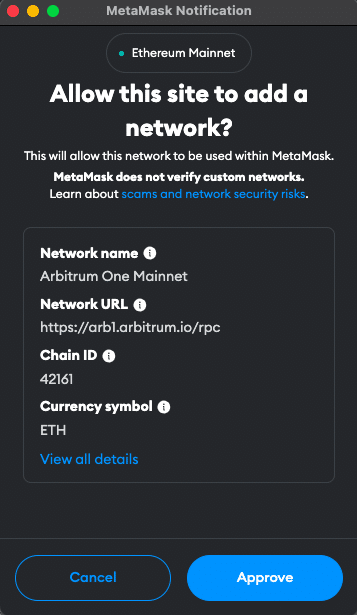
3. Netzwerk wechseln: MetaMask füllt automatisch alle erforderlichen Netzwerkdetails aus. Das Netzwerk ist nun eingerichtet und kann verwendet werden.

Manuelles Hinzufügen von Arbitrum zu MetaMask mithilfe der Abitrum-Netzwerkadresse
Bevorzugt man einen manuellen Ansatz oder treten Probleme mit der automatischen Methode auf, kann Arbitrum auch einfach manuell der MetaMask hinzugefügt werden. Folge diesen Schritten:
1. Öffne MetaMask: Öffne die MetaMask-Erweiterung in deinem Browser.
2. Menü öffnen: Oben in der App sieht man das aktuelle Netzwerk (standardmäßig Ethereum Mainnet). Klicke darauf, um das Dropdown-Menü zu öffnen und wähle „Netzwerk hinzufügen“.
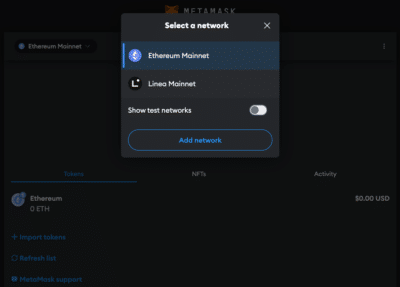
3. Netzwerk wählen: Suche in der Liste nach Arbitrum One und klicke auf „Hinzufügen“. Überprüfe die Netzwerkdetails auf dem Bildschirm und klicke auf „Genehmigen“.
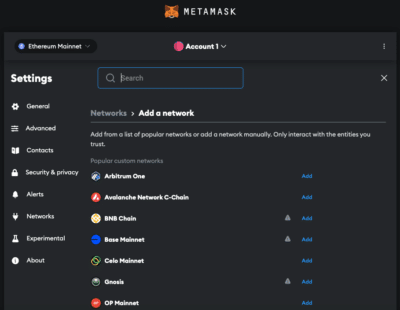
Alternative: Anstatt Arbitrum aus der Liste zu wählen, kann man auch unten auf der Seite auf „Netzwerk manuell hinzufügen“ klicken. Gehe wie folgt vor:
4. Netzwerkdetails eingeben: Gib im neuen Fenster die Netzwerkdetails für Arbitrum wie folgt ein:
- Network Name: Arbitrum One
- New RPC URL: https://arb1.arbitrum.io/rpc
- Chain ID: 42161
- Currency Symbol: ETH
- Block Explorer URL (Optional): https://arbiscan.io/
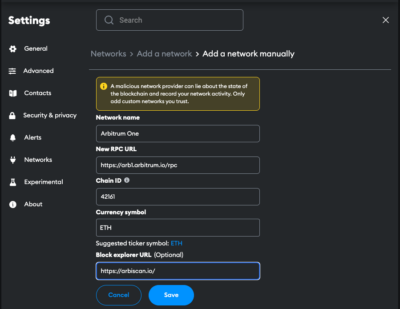
5. Speichern und verwenden: Klicke auf „Speichern“, um das Netzwerk hinzuzufügen.
Verfolge deine DeFi-Aktivitäten mit CoinTracking!
Hinzufügen von Arbitrum zur MetaMask Mobile App
Das Hinzufügen von Arbitrum zur mobilen MetaMask App erfordert einen ähnlichen Vorgang wie bei der Desktop-Version:
1. MetaMask App öffnen: Starte die MetaMask App auf deinem Smartphone.
2. Menü öffnen: Tippe oben im Bildschirm auf das Netzwerk-Menü und wähle „Netzwerk hinzufügen“.
3. Netzwerk wählen: Suche in der Liste nach Arbitrum One und klicke auf „Hinzufügen“. Überprüfe die Netzwerkdetails und klicke auf „Genehmigen“.
Alternative: Anstatt Arbitrum aus der Liste hinzuzufügen, kann man auch auf „Benutzerdefinierte Netzwerke“ klicken. Gehe wie folgt vor:
4. Netzwerkdetails eingeben: Gib die Netzwerkdetails für Arbitrum wie folgt ein:
- Network Name: Arbitrum One
- New RPC URL: https://arb1.arbitrum.io/rpc
- Chain ID: 42161
- Currency Symbol: ETH
- Block Explorer URL (Optional): https://arbiscan.io/
5. Hinzufügen und wechseln: Netzwerk hinzufügen.
Arbitrum-Testnet Informationen der MetaMask hinzufügen
Entwickler oder Nutzer, die an Tests interessiert sind, können das Arbitrum Sepolia Testnet zu MetaMask hinzufügen:
1. MetaMask öffnen und Netzwerk hinzufügen: Befolge die Schritte, die oben unter „Manuelles Hinzufügen von Arbitrum” beschrieben sind.
2. Testnet-Details eingeben:
- Network name: Arbitrum Sepolia Testnet
- RPC URL: https://sepolia-rollup.arbitrum.io/rpc
- Chain ID: 421614
- Currency symbol: ETH
- Block explorer URL: https://sepolia.arbiscan.io/
3. Speichern und wechseln: Die Einstellungen müssen gespeichert werden, um das Arbitrum-Testnet hinzuzufügen.
Hinzufügen von ARB-20 Tokens zur MetaMask-Wallet
Damit die Tokens in der MetaMask auch angezeigt werden, müssen diese zuerst hinzugefügt werden. ARB-20 Token sind das Arbitrum-Äquivalent zu ERC-20 Token auf Ethereum und repräsentieren eine Vielzahl von Assets innerhalb des Arbitrum-Ökosystems. Folgende Schritte sind zum Importieren von Tokens notwendig:
1. Wallet öffnen: Öffne MetaMask und wechsle auf das Arbitrum-Netzwerk.
2. Token-Adresse: Suche die Contract Adresse des ARB-20 Tokens, der hinzugefügt werden soll. Diese findet man normalerweise auf der offiziellen Website des Projekts oder auf Arbiscan.
3. Token hinzufügen: Klicke unten im MetaMask Fenster auf „Token importieren“.
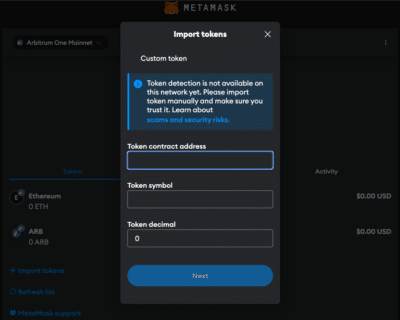
4. Token-Details eingeben: Füge die Tokenadresse in das zugehörige Feld ein. Die anderen Felder sollten automatisch ausgefüllt werden.
5. Hinzufügen: Klicke auf „Weiter“ und „Importieren“. Der ARB-20 Token erscheint nun in der Wallet.
Alternative: Gehe auf Coinmarketcap oder Coingecko und suche den Token, der importiert werden soll. Klicke auf das MetaMask-Symbol und der Token wird der Wallet hinzugefügt. Es kann auch die Tokenadresse kopiert und wie oben beschrieben eingetragen werden.
Warum das Arbitrum-Netzwerk verwenden?
Das Arbitrum-Netzwerk als Layer-2 Lösung bietet einige entscheidende Vorteile gegenüber Ethereum:
- Reduzierte Gasgebühren und schnellere Transaktionen: Einer der Hauptvorteile von Arbitrum ist die deutliche Reduzierung der Transaktionsgebühren im Vergleich zum Ethereum-Mainnet. Aufgrund der effizienten Layer-2 Skalierungslösung kann Arbitrum Transaktionen schneller und zu geringeren Kosten verarbeiten.
- Verbesserte Skalierbarkeit: Arbitrum verbessert die Skalierbarkeit von Ethereum, indem es Transaktionen außerhalb der Hauptchain abwickelt und dann gebündelte Daten zurück an Ethereum sendet. Dieser Ansatz reduziert die Belastung des Mainnets und ermöglicht die Verarbeitung von mehr Transaktionen in kürzerer Zeit.
- Beibehaltung der Sicherheit von Ethereum: Obwohl es sich um eine Layer-2 Lösung handelt, geht Arbitrum bei der Sicherheit keine Kompromisse ein. Es wird die robuste Sicherheitsinfrastruktur von Ethereum genutzt und sichergestellt, dass die Vermögenswerte der Nutzer das gleiche Sicherheitsniveau wie am Ethereum Mainnet genießen.
- Ökosystemwachstum und DApp-Interaktion: Arbitrum baut sein Ökosystem schnell aus, wobei immer mehr dezentrale Anwendungen (dApps) entwickelt und ins Netzwerks aufgenommen werden.
- Kompatibilität mit Ethereum: Arbitrum ist so konzipiert, dass es vollständig mit Ethereum kompatibel ist. Entwickler können ihre Projekte problemlos von Ethereum nach Arbitrum portieren. Nutzer genießen daher vertraute Tools und Anwendungen innerhalb des Arbitrum-Netzwerks.
- Community- und Entwicklerunterstützung: Die wachsende Gemeinschaft und Unterstützung für Entwickler sind ein Zeichen für ein lebendiges und sich weiterentwickelndes Netzwerk. Dieses Engagement fördert Innovationen und kontinuierliche Verbesserungen, von denen alle Netzwerkteilnehmer profitieren.
Starthilfe für MetaMask
Eine eingerichtete MetaMask-Wallet ist Voraussetzung, um das Arbitrum-Netzwerk hinzufügen zu können. Wir erklären ganz einfach, wie MetaMask installiert wird.
MetaMask Installieren
Bevor das Arbitrum-Netzwerk hinzugefügt werden kann, muss MetaMask installiert werden. MetaMask ist eine beliebte Wallet, die als Browser-Erweiterung oder mobile App verwendet werden kann. Damit wird eine einfache und sichere Möglichkeit geboten, um mit der Ethereum-Blockchain und ihren Layer-2 Lösungen wie Arbitrum zu interagieren. So wird MetaMask installiert:
1. MetaMask herunterladen: Besuche die offizielle MetaMask-Website (metamask.io) und lade die MetaMask-Erweiterung für deinen bevorzugten Browser (Chrome, Firefox, Edge, Brave oder Opera) herunter. Befolge die weiteren Anweisungen, um die Erweiterung zu installieren und dem Browser hinzuzufügen.

2. Erstellen einer Wallet: Öffne MetaMask nach der Installation und klicke „Wallet erstellen“. Befolge die Anweisungen, um ein Wallet einzurichten.

3. Passwort erstellen: Erstelle ein sicheres Passwort. Ein Passwortmanager hilft dabei, einzigartige und sichere Passwörter zu erstellen.

4. Wallet sichern: Notiere den geheimen Backup-Schlüssel (recovery phrase) und bewahre ihn an einem sicheren Ort auf. Diese Wortkombination ist sehr wichtig, um die Wallet wiederherzustellen, wenn das Passwort vergessen oder das Gerät gewechselt wurde.

5. Bestätigen des Backup-Schlüssels: Um den Einrichtungsvorgang abzuschließen, müssen die fehlenden Wörter eingegeben werden.


Info: Wenn dein Gerät beschädigt wird oder verloren geht, kann ohne die Recovery Phrase nicht mehr auf die Assets zugegriffen werden. Die geheime Recovery Phrase muss daher sicher aufbewahrt werden und sollte niemals an Dritte weitergegeben werden.
Hinzufügen von Assets zu MetaMask über die Arbitrum Bridge
Um das Arbitrum-Netzwerk nutzen zu können, müssen etwas ETH in der MetaMask-Wallet bereit liegen, um die Transaktionsgebühren (Gas) bezahlen zu können. Um ETH von Ethereum (Layer-1) zu Arbitrum (Layer-2) zu verschieben, sind folgende Schritte notwendig:
1. MetaMask verbinden: Öffne die Arbirum Bridge Webseite und verbinde die MetaMask-Wallet.
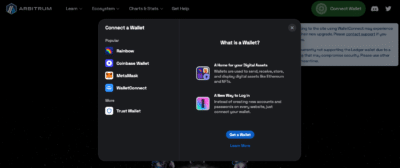
2. Netzwerk auswählen: Wähle das Netzwerk aus, von dem die Assets an Arbitrum übertragen werden sollen.
3. Assets auswählen: Wähle den Token und den Betrag aus, der an das Arbitrum Netzwerk gesendet werden soll. Zu den gängigen Optionen gehört ETH, aber auch andere ERC-20 Tokens, die mit dem Arbitrum-Netzwerk kompatibel sind, können ausgewählt werden.
4. Assets überweisen: Überprüfe die Details und klicke auf „Move funds to Arbitrum One“. Dieser Schritt öffnet eine Transaktion in MetaMask, die bestätigt werden muss. Beachte, dass diese Transaktion auf dem Ethereum Mainnet ausgeführt wird und daher auch die entsprechenden Gasgebühren anfallen.
Info: Um Assets an Arbitrum zu senden, muss die native Währung (in diesem Fall ETH) im MetaMask-Wallet verfügbar sein. Befinden sich keine ETH in der Wallet, müssen diese zunächst von einer Börse oder einem anderen Wallet auf die MetaMask-Wallet übertragen werden.
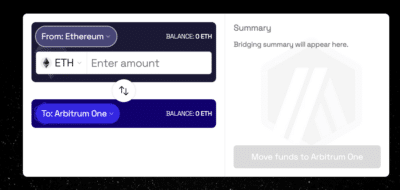
5. Assets empfangen: Warte, bis das Netzwerk die Transaktion verarbeitet hat. Nach der Bestätigung sollten die Assets in der MetaMask (Arbitrum Netzwerk) sichtbar sein.
FAQ beim Hinzufügen von Arbitrum zu MetaMask
Wie füge ich Arbitrum zu MetaMask hinzu?
Öffne die MetaMask-Erweiterung, klicke auf „Netzwerke“ und wähle „Netzwerk hinzufügen“. Füge die Netzwerkdetails für Arbitrum, einschließlich Netzwerkname, RPC-URL, Chain-ID, Währung und Block-Explorer hinzu.
Wie füge ich Arbitrum zu MetaMask Mobile hinzu?
Öffne das Dropdown-Menü in der MetaMask-App und wähle „Netzwerk hinzufügen“. Wähle Arbitrum One aus der Liste aus oder gehe zu „Benutzerdefinierte Netzwerke“ und trage die Arbitrum-Netzwerkdetails ein.
Akzeptiert MetaMask das Arbitrum-Netzwerk?
Ja, MetaMask akzeptiert Arbitrum. Benutzer können sowohl die Mainnet- als auch die Testnet-Version von Arbitrum zu ihrer MetaMask-Wallet hinzufügen und mit dem Netzwerk interagieren.
Was ist die Chain-ID für das Arbitrum-Netzwerk?
Die Chain-ID für das Arbitrum-Mainnet ist 42161. Diese eindeutige Kennung wird verwendet, um das Arbitrum-Netzwerk von anderen Netzwerken in MetaMask zu unterscheiden.
Was ist die neue RPC-URL für das Arbitrum-Netzwerk?
Die neue RPC-URL für das Arbitrum-Mainnet lautet https://arb1.arbitrum.io/rpc. Diese URL kann jedoch aktualisiert werden, daher ist es ratsam, die neuesten offiziellen Arbitrum-Ressourcen zu prüfen.
Ist ARB ein ERC-20 Token?
Der ARB-Token ist in der Tat ein ERC-20 Token, der speziell als Governance-Token für das Arbitrum-Ökosystem entwickelt wurde.
Fazit
Das Arbitrum-Netzwerk eröffnet eine Welt voller Möglichkeiten für verbesserte Blockchain-Interaktionen. Aufgrund der Skalierbarkeit und reduzierten Gebühren ist Arbitrum eine attraktive Wahl, um Blockchain-Aktivitäten zu optimieren. Durch die Vielzahl an Anwendungen und Operationen, ist eine effektive Verwaltung und Nachverfolgung von Krypto-Assets von entscheidender Bedeutung. CoinTracking bietet dafür eine umfassende Lösung, die vom Portfolio-Management bis hin zur Berechnung von Steuern alles abdeckt.



